Zum 15.05.2025 wurden die Darstellung und Funktionalitäten des Gastronovi Pay Dashboards geändert. Hilfestellungen zum Dashboard erhalten Sie weiterhin hier im Support-Portal oder bei Ihrem Gastronovi Ansprechpartner.
Links unter dem Menüpunkt Finanzen finden Sie die Reiter Rechnungen, Auszahlungskonten sowie Sales to Payouts.
Rechnungen
In diesem Bereich finden Sie eine Übersicht Ihrer Rechnungen, aufgeteilt nach Gebühren sowie Austauschservice-Pauschale. Die beiden separaten Rechnungen erhalten Sie auch jeden Monat per E-Mail.
Über den Button rechts oben Rechnungseinstellungen können Sie die hinterlegte E-Mail-Adresse ändern, an die die Rechnungen versendet werden.
Mit Klick auf das Herunterladen-Symbol können Sie die Rechnungen über Download als PDF- oder CSV-Datei herunterladen.
Anmerkungen zur Rechnungsstellung für die Zahlungsabwicklung (payment processing):
.png)
- Processing fees: In dieser Position werden die Transaktionsgebühren je Autoriserung (Transaktionen, Gutschriften und Rückerstattungen) gem. der Payment-Vereinbarung, die in dem Abrechnungszeitraum eingereicht wurden.
- Payment Method fees: Hier werden die jeweiligen Gebühren der Zahlungsmethode abgerechnet, die in dem Abrechnungszeitraum ausgezahlt wurden.
- Non-Transactional Scheme Fees: Dies sind Gebühren, die im Status als nicht „net settled“ aufgeführt werden. Die Gebühren basieren auf dem Gesamtvolumen der entsprechenden Transaktionen aus einem bestimmten Zeitraum und werden nicht auf Transaktionsebene berechnet. Weitere Infos finden Sie hier.
- Amount due: Dieser fällige Betrag setzt aus den Gebühren zusammen, die während des Monats für einzelne Transaktionsschritte in dem Zahlungszyklus (Payment lifecycle)z.B. processing fee anfallen und solchen, die am Monatsende zum Beispiel basierend auf der Rabattstaffelung oder spezifischen Produkten (z.B. Account Updater, Tokenization fees) berechnet werden. Die Differenz zwischen diesen beiden Beträgen ergibt den 'Fälligen Betrag', der in der nächsten Auszahlung ausgeglichen wird.
Weitere Gebühren, wie der Chargeback-Service oder für das Authentifizierungssystem können ebenfalls anfallen.
Im unteren Teil der Rechnung ist die Anmerkung zur Umsatzsteuer aufgeführt:
.png)
Stimmen Sie bitte mit Ihrem Steuerberater oder Ihrer Buchhaltung ab, welche Auswirkung dies für Sie hat.
Auf der zweiten Seite erfolgt der Ausweis der jeweiligen Gebühren, die bereits über die Auszahlungen (Payouts) gezahlt wurden und mit dieser Rechnung anfallen.
Im oberen Bereich werden die tatsächlichen Gebühren mit den Rechnungsdetails aufgeführt:
.png)
Darunter erfolgt der Ausweis der bereits gezahlten Gebühren:
.png)
Die Differenz ergibt den fälligen Betrag (amount due).
Auszahlungskonten
In Bereich Auszahlungskonten sehen Sie, welches Auszahlungskonto für die generierten Umsätze hinterlegt ist. In den meisten Fällen geben Sie das gewünschte Auszahlungskonto bereits während der Legitimationsprüfung an.
Soll das Auszahlungskonto geändert werden, finden Sie die Anleitung hier.
Verkäufe & Auszahlungen (Sales to payouts)
Im Bereich Sales to Payouts finden Sie eine ausführliche Übersicht Ihrer Umsätze, Gebühren und Auszahlungen.
Umsatz
Unter dem Reiter Umsatz werden die Einnahmen dargestellt, die Sie über Gastronovi Pay generieren. Über die Filtermöglichkeiten lassen sich unterschiedliche Zeiträume anzeigen und nach Tag, Woche oder Monat aufgliedern.
Über Export können Sie sich die Ansichten als Excel- oder CSV-Dateien downloaden.
Klicken Sie auf einen der Balken, so lassen sich weitere Details öffnen und Sie sehen, wann der Umsatz ausgezahlt wurde und eine Aufschlüsselung pro Zahlungsmethode.
Sollte eine Auszahlung aufgrund von Wochenende, eines fehlenden Auszahlungskontos, eines Feiertages oder eines negativen Saldos ausstehend sein, werden die Verkäufe als Pending ausgewiesen.
Auszahlungen
Unter dem Reiter Auszahlungen werden die Auszahlungsbeträge dargestellt und zusammen mit den Gebühren aufgeschlüsselt. Über die Filtermöglichkeiten lassen sich unterschiedliche Zeiträume darstellen und nach Tag, Woche oder Monat anzeigen.
Über Export können Sie sich die Ansichten als Excel- oder CSV- Dateien downloaden.
Mit Klick auf den Balken in der Mitte des Balkendiagramms erhalten Sie mehr Details. Hier sehen Sie den Status der Auszahlung. Sind die Umsätze des jeweiligen Tages bereits ausgezahlt, wechselt der Status auf Ausbezahlt.
Im unteren Bereich ist es ebenfalls möglich, die jeweilige Auszahlung im Detail zu prüfen und sich den dazugehörigen _settlement_details report herunterzuladen.
.png)
- Umsatz: Dies sind die Verkäufe, welche für die Auszahlung berücksichtigt werden. Im Normalfall sind dies die Verkäufe, die 2 Tage im Voraus erfolgt sind.
- Rückerstattungen: Hierunter fallen die Erstattungen aus dem gleichen Zeitraum.
- Kosten: In diesem Punkt werden alle Gebühren aufgeführt, die in der Auszahlung bereits einbehalten werden.
- Anpassungen: Hier werden die ausstehende Beträge aus Rechnungen (Bsp. Austauschservice der Terminals, Zahlungsabwicklung usw.) oder Übertragungen aus nicht ausbezahlten Batches aufgeführt.
- Auszahlung: Dies ist der Betrag, der Ihnen auf Ihr Auszahlungskonto überwiesen wird.
Ein Abgleich der Gebühren aus der Sales to Payout Übersicht mit der Rechnung ist nicht möglich. Aufgrund der verzögerten Auszahlung (i.d.R. + 2 Tage) und die unterschiedlichen Definitionen der Abrechnungszeiträume für die Transaktionsgebühr und der Gebühren für die Zahlungsmethoden erschwert den Vergleich (siehe Bereich Allgemein).
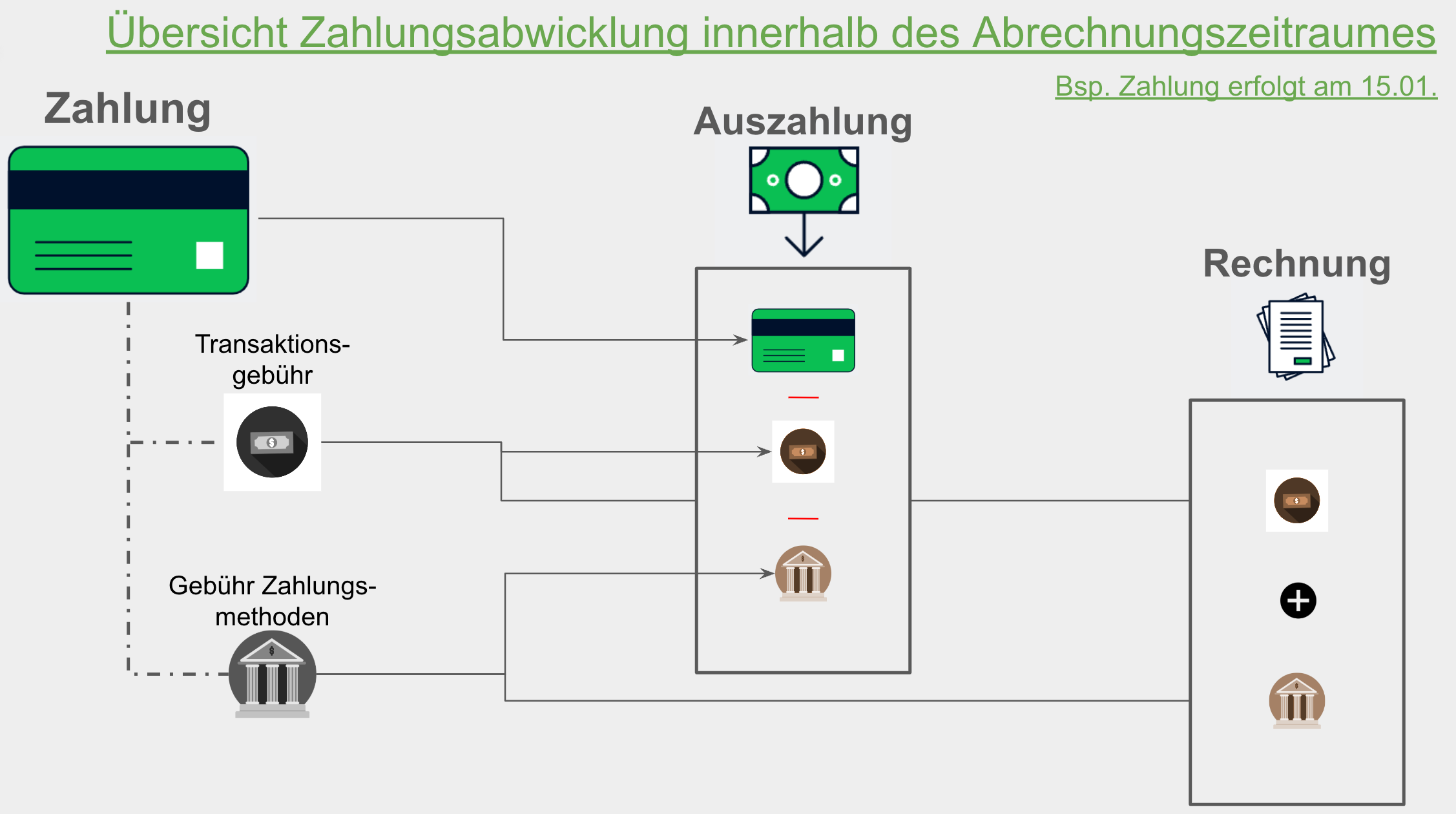
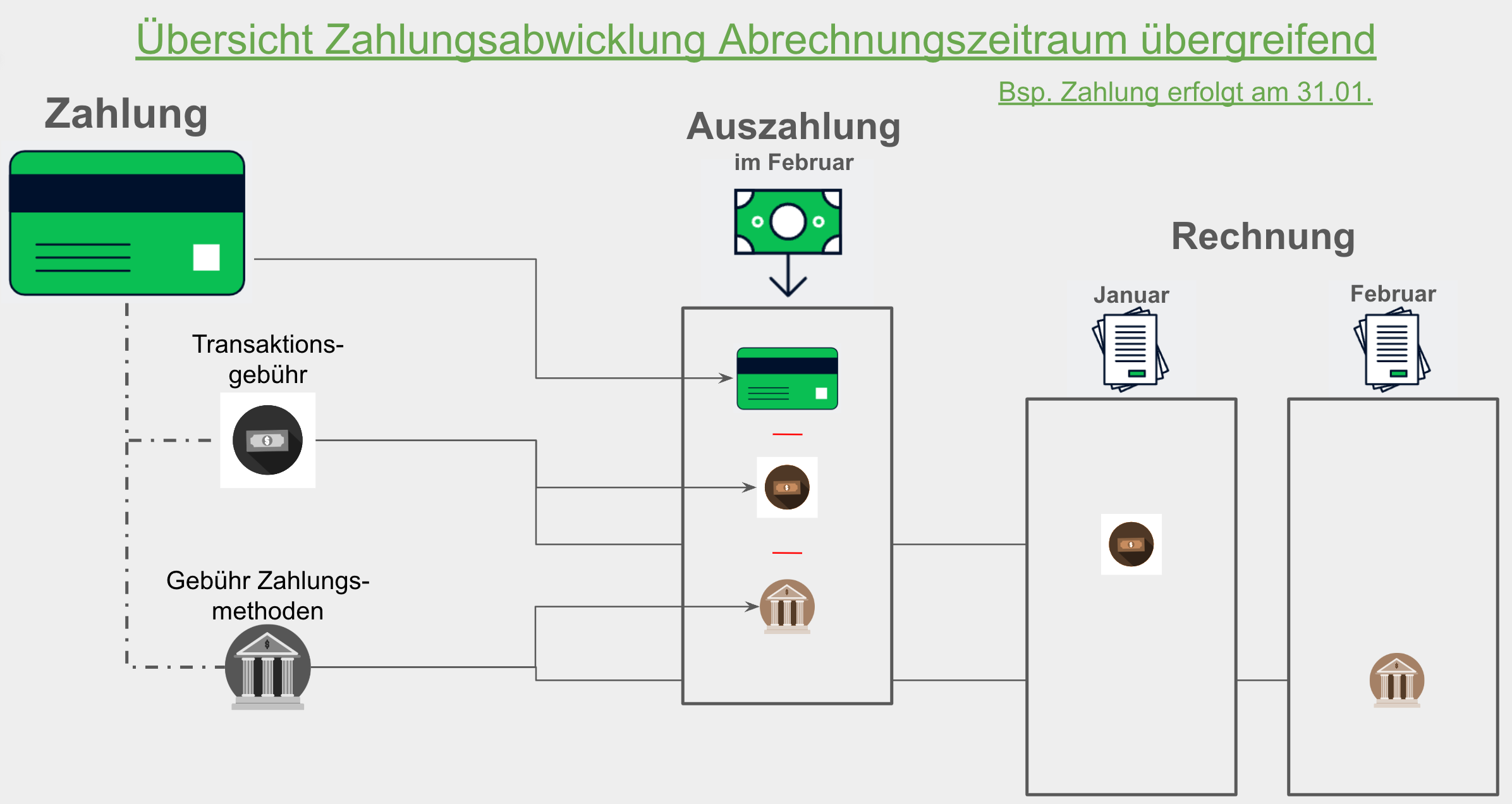
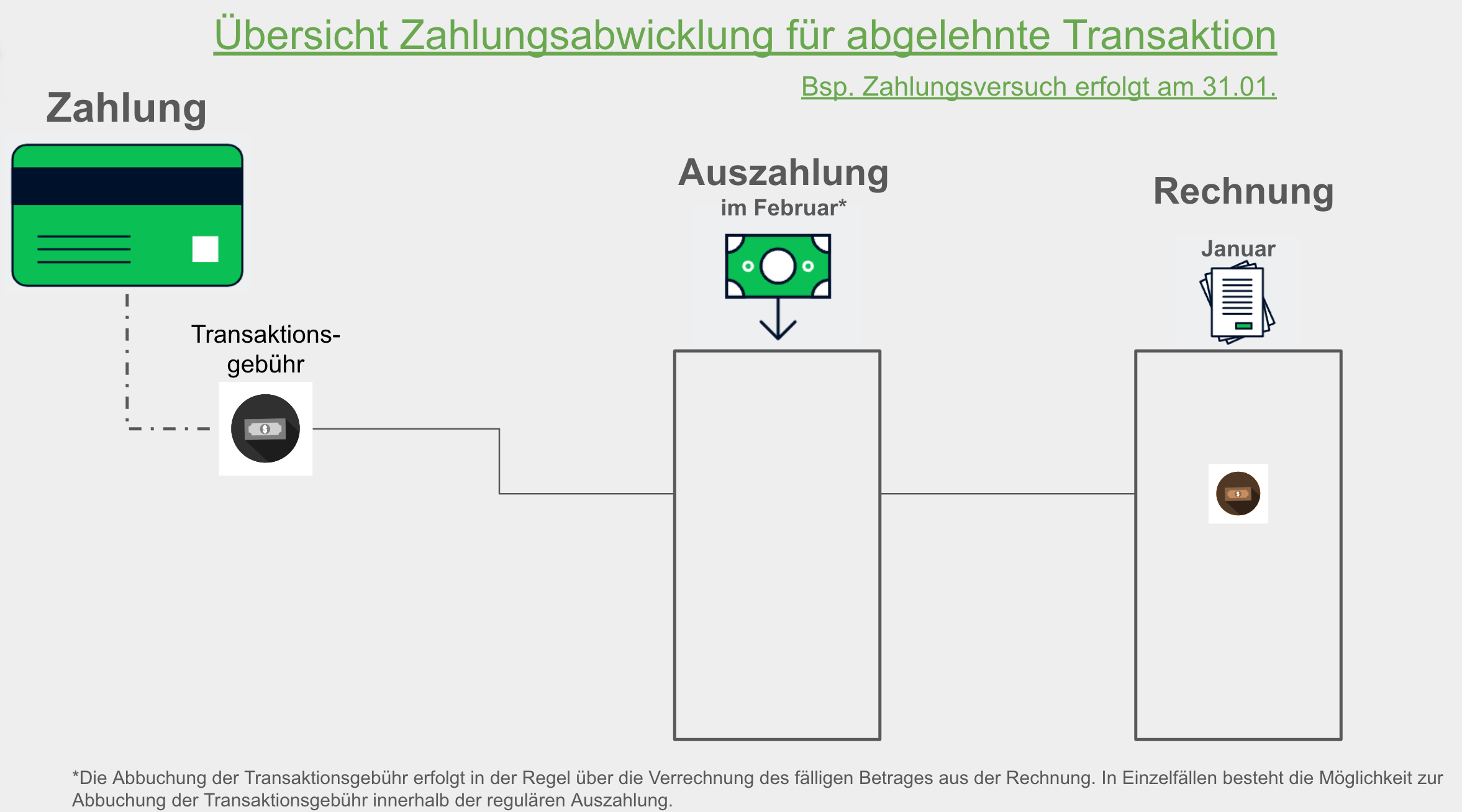
.png)
.png)
.png)
.png)
.png)
.png)
.png)